
Linux网络服务之SAMBA服务
Linux网络服务之SAMBA服务
一、SAMBA 服务
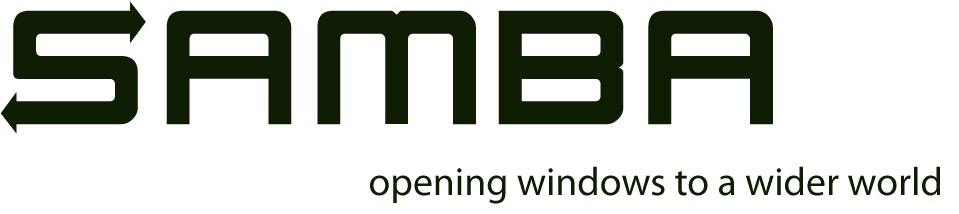
Samba与NFS和FTP的区别
SMB、NFS和FTP都是常见的网络文件共享协议,它们各自有其优点和适用场景。下面是它们的区别:
SMB(Server Message Block):是一种用于在Windows和Linux系统之间进行文件共享的协议,提供了安全、可靠的文件和打印机共享服务,可以在局域网中透明地实现文件和打印机共享。SMB协议还支持身份验证、加密和访问控制等安全机制。
NFS(Network File System):是一种用于在Unix和Linux系统之间进行文件共享的协议,提供了高效的文件共享服务,可以实现跨平台的文件共享。NFS协议不仅支持文件共享,还支持远程挂载文件系统和远程执行命令等功能,适用于大规模的文件共享和数据存储。
FTP(File Transfer Protocol):是一种用于在网络上传输文件的协议,支持文件的上传和下载。FTP协议具有简单易用、灵活可靠等优点,适用于在Internet上进行文件传输。二、SAMBA 软件介绍
2.1 SAMBA软件包
samba-common :主要提供samba服务器的设置文件与设置文件语法检验程序testparm
samba-client:客户端软件,主要提供linux主机作为客户端时,所需要的工具指令集
samba :服务器端软件,主要提供samba服务器的守护程序,共享文档,日志的轮替,开机默认选项2.2 相关服务进程
smbd 提供smb(cifs)服务 TCP:139,445
nmbd NetBIOS名称解析 UDP:137,138
2.3 Linux安装Samba
[root@samba ~]# yum -y install samba samba-client samba-common
<h1 id="samba 服务端">samba 服务端</h1><h1 id="samba-client 客户端</code></pre><h3 style="" id="heading-8"><strong>2.4 smb的配置文件详解</strong></h3><p style="text-align: start; ">samba服务器主配文件是<a target="_blank" rel="noopener noreferrer nofollow" href="http://www.1987.name/686.html">smb.conf</a>,位于<code>/etc/sabma/smb.conf</code>。</p><p style="text-align: start; ">配置文件检查工具:testparm</p><p style="text-align: start; ">完整的配置文件在:/etc/samba/smb.conf.example,其文件的部分参数释义如下:</p><pre><code>全局参数:">samba-client 客户端2.4 smb的配置文件详解
samba服务器主配文件是smb.conf,位于/etc/sabma/smb.conf。
配置文件检查工具:testparm
完整的配置文件在:/etc/samba/smb.conf.example,其文件的部分参数释义如下:
全局参数:</h1>
<p>
#==================Global Settings ===================
[global]
config file = /usr/local/samba/lib/smb.conf.%m
说明:config file可以让你使用另一个配置文件来覆盖缺省的配置文件。如果文件不存在,则该项无效。这个参数很有用,可以使得samba配置更灵活,可以让一台 samba服务器模拟多台不同配置的服务器。比如,你想让PC1(主机名)这台电脑在访问Samba Server时使用它自己的配置文件,那么先在/etc/samba/host/下为PC1配置一个名为smb.conf.pc1的文件,然后在 smb.conf中加入:config file = /etc/samba/host/smb.conf.%m。这样当PC1请求连接Samba Server时,smb.conf.%m就被替换成smb.conf.pc1。这样,对于PC1来说,它所使用的Samba服务就是由 smb.conf.pc1定义的,而其他机器访问Samba Server则还是应用smb.conf。
workgroup = WORKGROUP
说明:设定 Samba Server 所要加入的工作组或者域。
server string = Samba Server Version %v
说明:设定 Samba Server 的注释,可以是任何字符串,也可以不填。宏%v表示显示Samba的版本号。
netbios name = smbserver
说明:设置Samba Server的NetBIOS名称。如果不填,则默认会使用该服务器的DNS名称的第一部分。netbios name和workgroup名字不要设置成一样了。
interfaces = lo eth0 192.168.12.2/24 192.168.13.2/24
说明:设置Samba Server监听哪些网卡,可以写网卡名,也可以写该网卡的IP地址。
hosts allow = 127. 192.168.1. 192.168.10.1
说明:表示允许连接到Samba Server的客户端,多个参数以空格隔开。可以用一个IP表示,也可以用一个网段表示。hosts deny 与hosts allow 刚好相反。
例如:hosts allow=172.17.2.EXCEPT172.17.2.50
表示容许来自172.17.2.*的主机连接,但排除172.17.2.50
hosts allow=172.17.2.0/255.255.0.0
表示容许来自172.17.2.0/255.255.0.0子网中的所有主机连接
hosts allow=M1,M2
表示容许来自M1和M2两台计算机连接
hosts allow=@pega
表示容许来自pega网域的所有计算机连接
max connections = 0
说明:max connections用来指定连接Samba Server的最大连接数目。如果超出连接数目,则新的连接请求将被拒绝。0表示不限制。
deadtime = 0
说明:deadtime用来设置断掉一个没有打开任何文件的连接的时间。单位是分钟,0代表Samba Server不自动切断任何连接。
time server = yes/no
说明:time server用来设置让nmdb成为windows客户端的时间服务器。
log file = /var/log/samba/log.%m
说明:设置Samba Server日志文件的存储位置以及日志文件名称。在文件名后加个宏%m(主机名),表示对每台访问Samba Server的机器都单独记录一个日志文件。如果pc1、pc2访问过Samba Server,就会在/var/log/samba目录下留下log.pc1和log.pc2两个日志文件。
samba配置中的宏定义:
%m 客户端主机的NetBIOS名
%M 客户端主机的FQDN
%H 当前用户家目录路径
%U 当前用户的用户名
%g 当前用户所属组
%h samba服务器的主机名
%L samba服务器的NetBIOS名
%I 客户端主机的IP,是i的大写字母
%T 当前日期和时间
%S 可登录的用户名
更多详情请:man smb.conf
log level = 2 日志级别,默认为0,不记录日志
max log size = 50
说明:设置Samba Server日志文件的最大容量,单位为kB,0代表不限制。
security = user
说明:设置用户访问Samba Server的验证方式,一共有四种验证方式。
1. share:用户访问Samba Server不需要提供用户名和口令, 安全性能较低,匿名登录,centos7已经不建议使用
2. user:Samba Server共享目录只能被授权的用户访问,由Samba Server负责检查账号和密码的正确性。账号和密码要在本Samba Server中建立。
3. server:依靠其他Windows NT/2000或Samba Server来验证用户的账号和密码,是一种代理验证。此种安全模式下,系统管理员可以把所有的Windows用户和口令集中到一个NT系统上,使用 Windows NT进行Samba认证, 远程服务器可以自动认证全部用户和口令,如果认证失败,Samba将使用用户级安全模式作为替代的方式。
4. domain:域安全级别,使用主域控制器(PDC)来完成认证。
passdb backend = tdbsam
说明:passdb backend就是用户后台的意思。目前有三种后台:smbpasswd、tdbsam和ldapsam。sam应该是security account manager(安全账户管理)的简写。
1.smbpasswd:该方式是使用smb自己的工具smbpasswd来给系统用户(真实用户或者虚拟用户)设置一个Samba密码,客户端就用这个密码来访问Samba的资源。smbpasswd文件默认在/etc/samba目录下,不过有时候要手工建立该文件。
2.tdbsam: 该方式则是使用一个数据库文件来建立用户数据库。数据库文件叫passdb.tdb,默认在/etc/samba目录下。passdb.tdb用户数据库 可以使用smbpasswd –a来建立Samba用户,不过要建立的Samba用户必须先是系统用户。我们也可以使用pdbedit命令来建立Samba账户。pdbedit命令的 参数很多,我们列出几个主要的。
pdbedit –a username:新建Samba账户。
pdbedit –x username:删除Samba账户。
pdbedit –L:列出Samba用户列表,读取passdb.tdb数据库文件。
pdbedit –Lv:列出Samba用户列表的详细信息。
pdbedit –c “[D]” –u username:暂停该Samba用户的账号。
pdbedit –c “[]” –u username:恢复该Samba用户的账号。
3.ldapsam:该方式则是基于LDAP的账户管理方式来验证用户。首先要建立LDAP服务,然后设置“passdb backend = ldapsam:ldap://LDAP Server”
encrypt passwords = yes/no
说明:是否将认证密码加密。因为现在windows操作系统都是使用加密密码,所以一般要开启此项。不过配置文件默认已开启。
smb passwd file = /etc/samba/smbpasswd
说明:用来定义samba用户的密码文件。smbpasswd文件如果没有那就要手工新建。
username map = /etc/samba/smbusers
说明:用来定义用户名映射,比如可以将root换成administrator、admin等。不过要事先在smbusers文件中定义好。比如:root = administrator admin,这样就可以用administrator或admin这两个用户来代替root登陆Samba Server,更贴近windows用户的习惯。
guest account = nobody
说明:用来设置guest用户名。
socket options = TCP_NODELAY SO_RCVBUF=8192 SO_SNDBUF=8192
说明:用来设置服务器和客户端之间会话的Socket选项,可以优化传输速度。
domain master = yes/no
说明:设置Samba服务器是否要成为网域主浏览器,网域主浏览器可以管理跨子网域的浏览服务。
local master = yes/no
说明:local master用来指定Samba Server是否试图成为本地网域主浏览器。如果设为no,则永远不会成为本地网域主浏览器。但是即使设置为yes,也不等于该Samba Server就能成为主浏览器,还需要参加选举。
preferred master = yes/no
说明:设置Samba Server一开机就强迫进行主浏览器选举,可以提高Samba Server成为本地网域主浏览器的机会。如果该参数指定为yes时,最好把domain master也指定为yes。使用该参数时要注意:如果在本Samba Server所在的子网有其他的机器(不论是windows NT还是其他Samba Server)也指定为首要主浏览器时,那么这些机器将会因为争夺主浏览器而在网络上大发广播,影响网络性能。
如果同一个区域内有多台Samba Server,将上面三个参数设定在一台即可。
os level = 200
说明:设置samba服务器的os level。该参数决定Samba Server是否有机会成为本地网域的主浏览器。os level从0到255,winNT的os level是32,win95/98的os level是1。Windows 2000的os level是64。如果设置为0,则意味着Samba Server将失去浏览选择。如果想让Samba Server成为PDC,那么将它的os level值设大些。
domain logons = yes/no
说明:设置Samba Server是否要做为本地域控制器。主域控制器和备份域控制器都需要开启此项。
logon script = %u.bat
说明:当使用者用windows客户端登陆,那么Samba将提供一个登陆档。如果设置成%u.bat,那么就要为每个用户提供一个登陆档。如果人比较多, 那就比较麻烦。可以设置成一个具体的文件名,比如start.bat,那么用户登陆后都会去执行start.bat,而不用为每个用户设定一个登陆档了。 这个文件要放置在[netlogon]的path设置的目录路径下。
wins support = yes/no
说明:设置samba服务器是否提供wins服务。
wins server = wins服务器IP地址
说明:设置Samba Server是否使用别的wins服务器提供wins服务。
wins proxy = yes/no
说明:设置Samba Server是否开启wins代理服务。
dns proxy = yes/no
说明:设置Samba Server是否开启dns代理服务。
load printers = yes/no
说明:设置是否在启动Samba时就共享打印机。
printcap name = cups
说明:设置共享打印机的配置文件。
printing = cups
说明:设置Samba共享打印机的类型。现在支持的打印系统有:bsd, sysv, plp, lprng, aix, hpux, qnx2.5 常用选项解释
[share] ##远程网络看到的共享名称
comment = shared for windows ##注释信息
path = /data/shared ##共享文件路径
writable = yes ##是否可写
guest ok = yes ##是否允许来宾(匿名)账号访问,默认是No
browseable = yes ##是否允许所有用户浏览此共享目录
read only = no ##是否只读 ,等同于writable=yes,如果同时存在,则谁在后面谁生效
available = yes ##是否可用资源
public = yes ##是否允许所有人访问(能否被guest访问的共享,默认no,和guest ok=yes 类似),如果同时存在则谁在后面,谁生效
valid users=wu,@admins ##允许特定的用户访问,如是空,则代表所有人都可以访问,用户与用户之间空格隔开,如果是组,则使用@隔开。
write list 用户,@组名,+组名 之间用逗号分隔,如:writable=no,列表中用户或组可读写,不在列表中用户只读
mode = 0644 创建文件默认权限</p>
<p>[web]:代表共享文件名</p>
<pre><code>comment:对共享目录的注释、说明信息;
path:共享目录在服务器中对应的实际路径;
public:是否所有人可以访问共享目录
browseable:该共享目录在“网络”中是否可见;
writable:是否可写,与 read only 的作用相反</code></pre><h2 style="" id="heading-10">三、 samba管理用户命令</h2><p style="text-align: start; "><strong>说明:samba用户须是 Linux 用户,建议使用 /sbin/nologin</strong></p><h3 style="" id="heading-11"><strong>3.1 添加 samba用户</strong></h3><pre><code>[root@samba ~]# smbpasswd -a <user>
[root@samba ~]# pdbedit -a -u <user>
3.2 修改用户密码
[root@samba ~]# smbpasswd <user>3.3 删除用户和密码
[root@samba ~]# smbpasswd -x <user>
[root@samba ~]# pdbedit -x -u <user>3.4 查看 samba 用户列表
[root@samba ~]# pdbedit -L -v3.5 示例: 创建 samba 用户
#注意不要用-r 设为系统用户,因为不会生成家目录
[root@samba ~]# useradd -s /sbin/nologin smb1
[root@samba ~]# smbpasswd -a smb1
[root@samba ~]# pdbedit -L
No builtin backend found, trying to load plugin
smb1:1002:</p>
<p>[root@samba ~]#pdbedit -L -v3.6 登录
# 列出
smbclient -L <IP> -U <用户>%<密码></p>
<h1 id="切换到 /data 目录">切换到 /data 目录</h1>
<p>smbclient //<IP>/data -U <用户>%<密码>四、实战
完成SAMBA实战案例,要求新建3个samba用户,并允许smb1和smb2用户可以登录上传下载文件,smb3无法登录,每一个用户登录后都要生成各自对应的日志文件,并可以实现使用主机名访问。匿名账号不允许登录
Samba-Server
[root@samba-server~]$ useradd smb1
[root@samba-server~]$ useradd smb2
[root@samba-server~]$ useradd smb3
[root@samba-server~]$ usermod -aG smb1 smb2
[root@samba-server~]$ smbpasswd -a smb1
[root@samba-server~]$ smbpasswd -a smb2
[root@samba-server~]$ smbpasswd -a smb3
[global]
workgroup = SAMBA
security = user
passdb backend = tdbsam
printing = cups
printcap name = cups
load printers = yes
cups options = raw
valid users = @smb1</p>
<h1 id="设置访问的主机名">设置访问的主机名</h1>
<p> netbios name = smb</p>
<h1 id="日志">日志</h1>
<p> log file = /var/log/samba/log.%U
[smb1-2]
path = /data/smb1-2
writable = no
guest ok = no
browseable = yes
read only = no
available = yes
valid users = @smb1
client
[root@client~]$ yum install samba-client
[root@client~]$ smbclient -L 10.0.0.11 -U smb1%123
Sharename Type Comment
--------- ---- -------
smb1-2 Disk
print$ Disk Printer Drivers
IPC$ IPC IPC Service (Samba 4.10.16)
smb1 Disk Home Directories
Reconnecting with SMB1 for workgroup listing.
Server Comment
--------- -------
Workgroup Master
--------- -------
[root@client~]$ smbclient -L 10.0.0.11 -U smb2%123
Sharename Type Comment
--------- ---- -------
smb1-2 Disk
print$ Disk Printer Drivers
IPC$ IPC IPC Service (Samba 4.10.16)
smb2 Disk Home Directories
Reconnecting with SMB1 for workgroup listing.
Server Comment
--------- -------
Workgroup Master
--------- -------
[root@client~]$ smbclient -L 10.0.0.11 -U smb3%123
tree connect failed: NT_STATUS_ACCESS_DENIED
[root@client~]$ touch test{1..3}
[root@client~]$ smbclient //10.0.0.11/smb1-2 -U smb1%123
Try "help" to get a list of possible commands.
smb: > ls
. D 0 Tue Nov 7 19:33:54 2023
.. D 0 Tue Nov 7 18:58:55 2023
aaa N 0 Tue Nov 7 19:33:04 2023
bbb N 0 Tue Nov 7 19:33:06 2023
38770180 blocks of size 1024. 25268792 blocks available
smb: > put test1
putting file test1 as \test1 (0.0 kb/s) (average 0.0 kb/s)
smb: > ls
. D 0 Tue Nov 7 19:34:08 2023
.. D 0 Tue Nov 7 18:58:55 2023
aaa N 0 Tue Nov 7 19:33:04 2023
bbb N 0 Tue Nov 7 19:33:06 2023
test1 A 0 Tue Nov 7 19:34:08 2023
38770180 blocks of size 1024. 25268792 blocks available
smb: > get aaa
getting file \aaa of size 0 as aaa (0.0 KiloBytes/sec) (average 0.0 KiloBytes/sec)
smb: > exit
[root@client~]$ ls
aaa test1 test2 test3
[root@client~]$ smbclient //10.0.0.11/smb1-2 -U smb2%123
Try "help" to get a list of possible commands.
smb: > ls
. D 0 Tue Nov 7 19:34:08 2023
.. D 0 Tue Nov 7 18:58:55 2023
aaa N 0 Tue Nov 7 19:33:04 2023
bbb N 0 Tue Nov 7 19:33:06 2023
test1 A 0 Tue Nov 7 19:34:08 2023
38770180 blocks of size 1024. 25268792 blocks available
smb: > put test2
putting file test2 as \test2 (0.0 kb/s) (average 0.0 kb/s)
smb: > get bbb
getting file \bbb of size 0 as bbb (0.0 KiloBytes/sec) (average 0.0 KiloBytes/sec)
smb: > exit
[root@client~]$ ls
aaa bbb test1 test2 test3
[root@client~]$ smbclient //10.0.0.11/smb1-2 -U smb3%123
tree connect failed: NT_STATUS_ACCESS_DENIED# 实现使用主机名访问
[root@samba-server~]$ systemctl start nmb
[root@client~]$ smbclient //smb/smb1-2 -U smb1%123
Try "help" to get a list of possible commands.
smb: >
[root@client~]$ smbclient //smb/smb1-2 -U smb2%123
Try "help" to get a list of possible commands.
smb: >
[root@client~]$ smbclient //smb/smb1-2 -U smb3%123
tree connect failed: NT_STATUS_ACCESS_DENIED五、总结
Samba是一个开源的软件,用于实现Linux和Windows之间的文件共享,使得Linux系统能够与Windows系统互联互通。它允许Linux系统作为服务器,为Windows系统提供文件和打印机共享服务,同时也支持在Linux系统中访问Windows系统的共享资源。
Samba提供了多种安全选项,包括基于用户和组的访问控制、加密的数据传输和身份验证机制,从而保障文件共享过程中的数据安全。它还支持在局域网中实现透明的文件和打印机共享,为企业内部的文件共享和协作提供了便利。
除了文件共享,Samba还支持其他网络协议,如FTP和HTTP,以及在Linux系统中作为Windows域控制器的功能,使得企业内部的用户管理和身份验证更加方便。此外,Samba还可以通过集成LDAP和Kerberos等服务,提供更加完整的网络服务。
总之,Samba是一个功能强大、安全可靠的软件,为Linux系统和Windows系统之间的文件共享和协作提供了良好的解决方案。它的广泛应用使得企业内部文件共享和管理更加高效,也为Linux和Windows系统之间的互联互通提供了可靠的基础设施。
- 感谢你赐予我前进的力量



